DISCLAIMER: Disini saya tidak berniat memberi tutorial full dari awal sampai akhir, namun hanya membimbing kira kira apa saja yang dibutuhkan, sebagai prerequisite (kebutuhan awal) untuk melanjutkan seri docker ini.
Windows
Yang jelas, sebelum dapat membuat dockerfile, menjalankan container, ataupun pull/push container dari atau ke registry, kita membutuhkan docker engine terlebih dahulu. Jika kita menggunakan laptop dengan windows, salah satu cara yang mudah adalah dengan menggunakan docker desktop.
Namun untuk menggunakan docker desktop, kita juga harus menggunakan antara Hyper-V (hypervisor bawaan dari windows pro), ataupun WSL 2(Windows Subsystem for Linux). Dalam halaman ini, saya akan lebih membicarakan WSL, karena memang itu juga lebih mudah didapatkan daripada Hyper-V. (Beberapa alasan, Hyper-V hanya ada di windows 10 dan 11 pro atau enterprise, harus dinyalakan dari fitur setting windows, dan lainnya.)
Namun sebelumnya, perlu juga menginstall WSL, atau mengubah dari WSL ke WSL 2 (jika sudah ada WSL 1 sebelumnya).
Untuk install WSL, referensi tambahan dapat dilihat disini.
Kurang lebih,
- Buka powershell atau terminal dengan administrator.
- Install WSL menggunakan command
wsl --install. - Install suatu distro linux yang diinginkan, saya sendiri suka menggunakan ubuntu.
Selanjutnya, langsung saja install docker desktop, instruksi dan link download ada disini.
Kurang lebih,
- Download docker desktop dari link yang tertera pada halaman referensi, jika menggunakan komputer biasa dengan CPU buatan Intel atau AMD, biasanya tidak usah pusing, download saja yang x86. Jika menggunakan komputer dengan cpu dari snapdragon atau prosesor ARM lainnya, gunakan pilihan ARM.
- Buka installer dan jalankan saja.
- Jika ditanya ingin menggunakan Hyper-V atau WSL, gunakan WSL 2 yang tadi sudah dipasang.
- Jalankan aplikasinya setelah selesai diinstall.
Ubuntu
Untuk linux, saya hanya akan gunakan ubuntu sebagai contohnya, untuk distro lain jangan disamakan ya, karena setiap distro memiliki caranya yang unik sendiri, meski tidak selalu berbeda, lebih baik dicari dulu saja agar aman.
Referensi : https://docs.docker.com/engine/install/ubuntu/
Kurang lebih:
- Tambahkan GPG key dan repo ke Apt Repository menggunakan command yang sudah dijabarkan disana.
- Install docker menggunakan command sudo apt-get yang diberikan oleh dokumentasi itu.
- Tes dulu apakah jalan dengan
sudo docker run hello-world.
Jika berhasil, selamat! Docker sudah terinstall. Namun, ada beberapa hal lagi yang perlu dilakukan, seperti menambahkan user anda ke group docker (mendapatkan izin untuk menjalankan command docker tanpa harus sudo), hal itu dapat dilihat caranya disini.
Semoga ini cukup membantu untuk memulai perjalanan docker anda, jika ada pertanyaan silahkan lampirkan saja di kolom komentar, akan saya jawab sebisa saya, terima kasih!
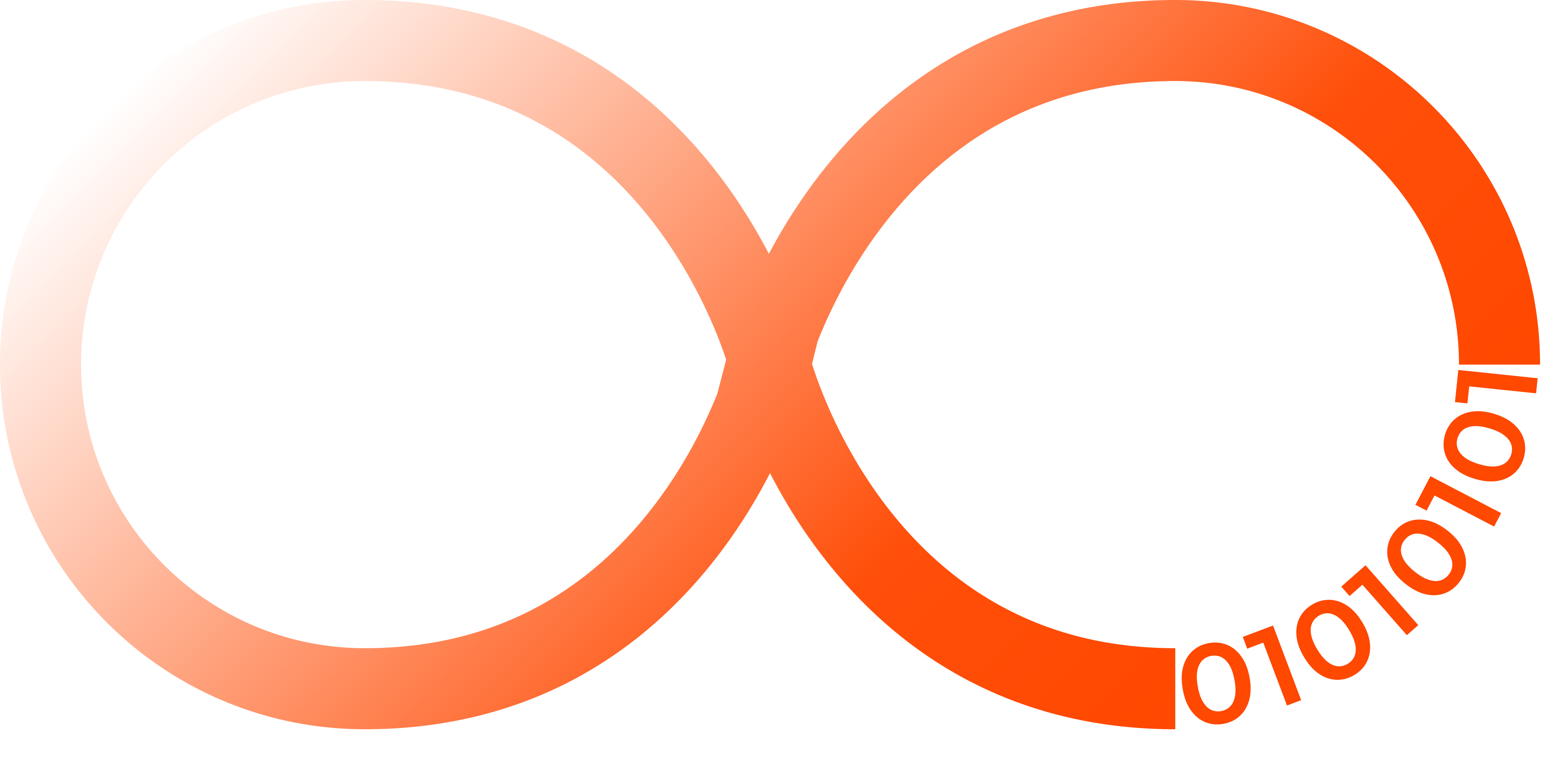
Leave a Reply